시청자를 위한 Twitch 채팅 명령
게시 됨: 2023-01-04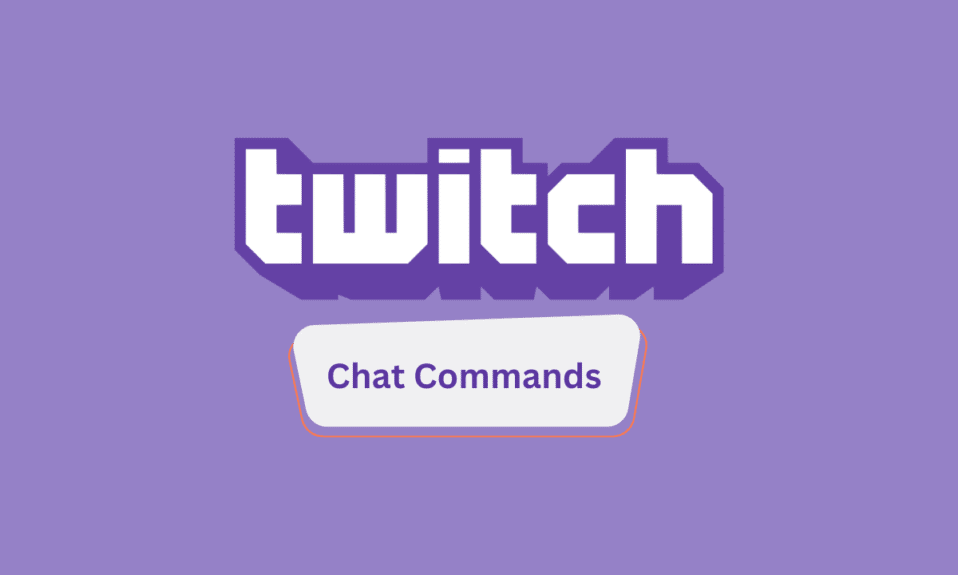
Twitch는 빠른 광대역 인터넷 연결을 사용하여 자신을 방송하기 위해 대중이 사용합니다. 2015년 약 200만 명의 사용자가 자신의 게임 플레이를 스트리밍하기 위해 정기적으로 자신을 방송하면서 Twitch 채팅 사용이 급증했습니다. 많은 방송인이 Twitch 채팅 방송에서 풀타임 수입을 올릴 수 있었던 경우가 있었습니다. Twitch는 시청자가 메시지와 댓글을 게시할 수 있도록 비디오 스트리밍과 동시에 작동하는 라이브 채팅 창입니다. 또한 시청자가 채팅 인터페이스를 다양한 유형으로 수정하는 데 사용할 수 있는 몇 가지 채팅 명령이 있습니다. 이 기사는 시청자를 위한 트위치 채팅 명령과 재미있는 트위치 채팅 트릭에 중점을 둡니다.
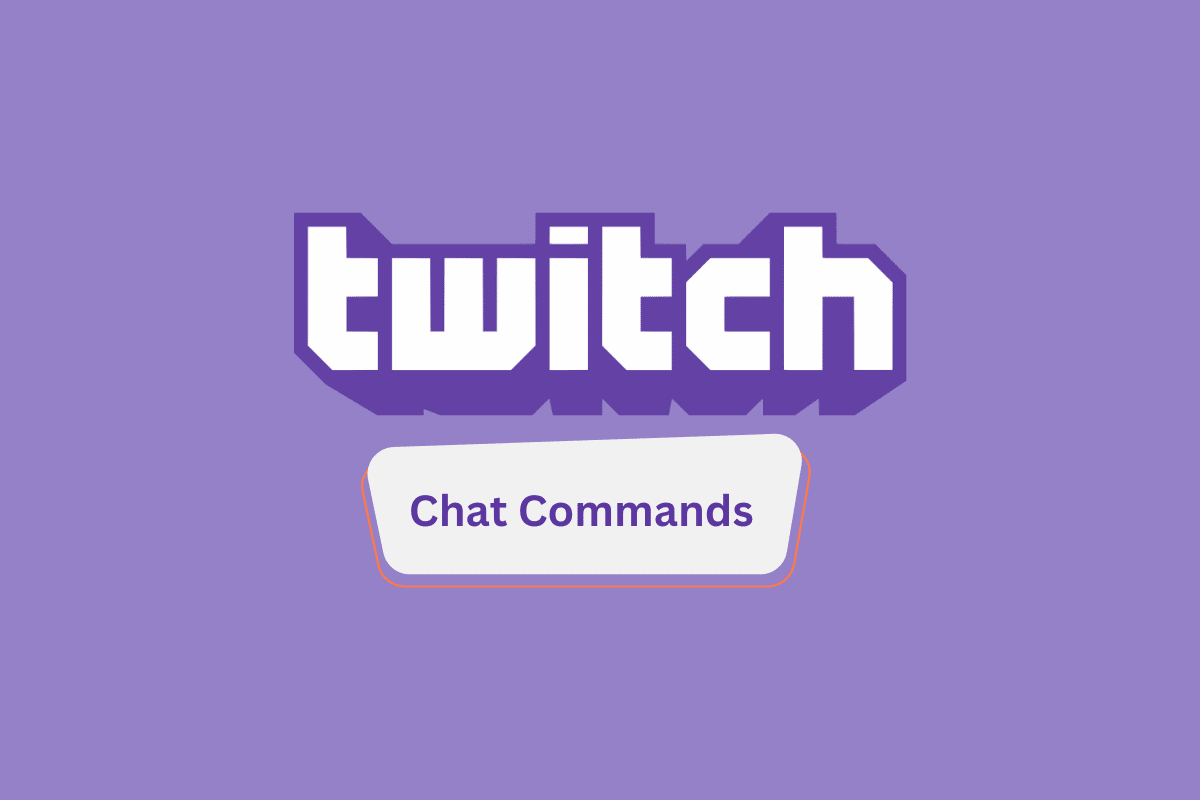
내용물
- 시청자를 위한 Twitch 채팅 명령
- 시청자를 위한 Twitch 채팅 명령 목록
- 1. /모드
- 2. /선물 {수량}
- 3. /vips
- 4. /투표
- 5. /색상 {색상 이름}
- 6. /색상 {16진수 값}
- 7. /block {사용자 이름}
- 8. /unblock {USERNAME}
- 9. /연결 끊기
- 10. /w {사용자 이름} {메시지}
- 11. @ {사용자 이름}
- 12. 회신하기
시청자를 위한 Twitch 채팅 명령
당신은 스트리머입니까 아니면 시청자입니까? 스트리밍을 매우 좋아하는 사람이라면 이 기사가 도움이 될 것입니다. 여기에서는 인기 있는 Twitch 채팅의 작동 방식과 Twitch 채팅이 시청자에게 제공하는 명령의 수에 대해 설명합니다.
시청자를 위한 Twitch 채팅 명령 목록
다음은 Twitch 채팅 시청자를 위한 명령어입니다.
1. /모드
/mods 명령은 방송사, 중재자 및 사용자가 사용할 수 있습니다. 이 명령은 특정 채널의 모든 채팅 중재자 목록을 표시합니다. 생방송 메시지창에 /mods 명령어를 입력하는 순간. 모든 중재자의 이름을 표시하는 가로 이름 목록이 채팅에 나타납니다.
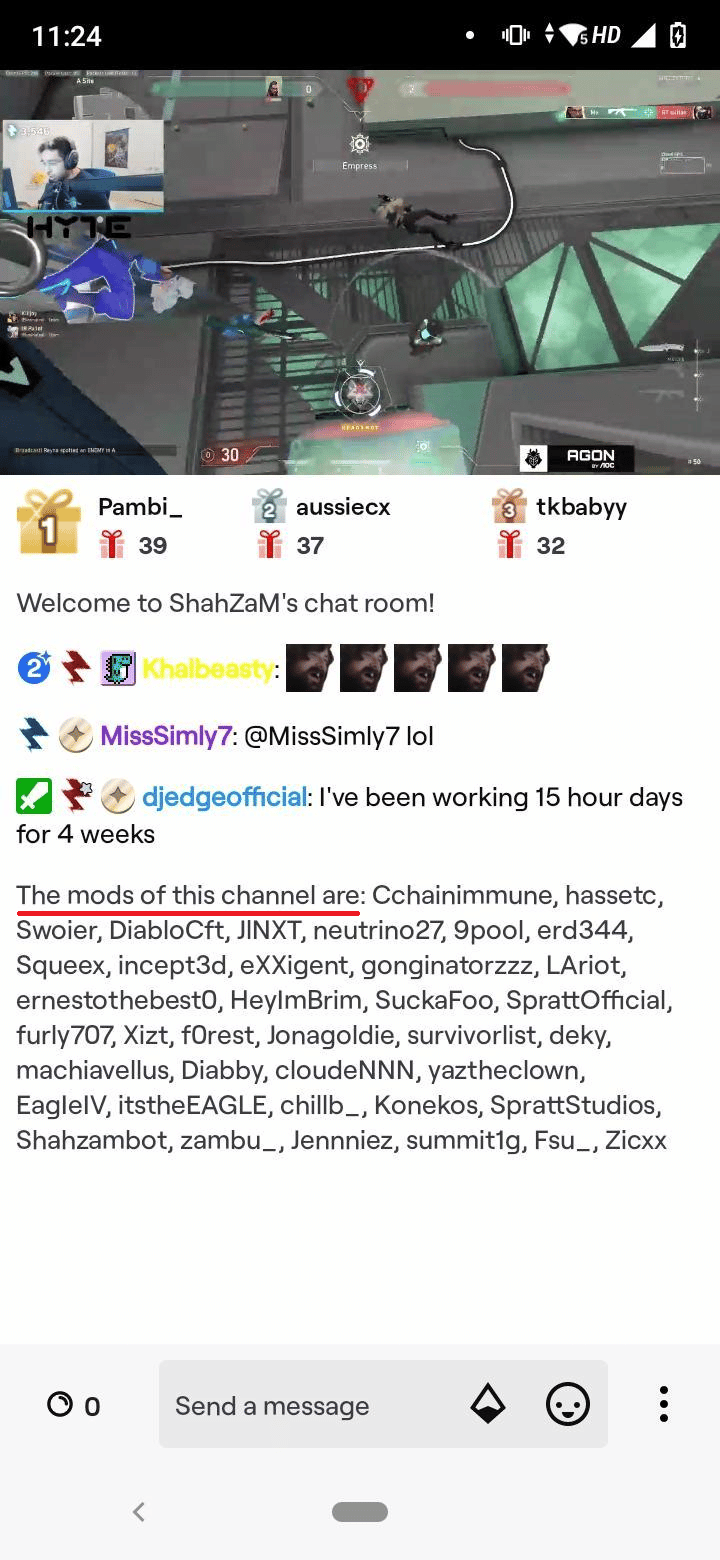
또한 읽기: Twitch 지연 문제에 대한 12가지 쉬운 수정
2. /선물 {수량}
시청자는 /gift 명령을 사용하여 특정 수의 구독자를 커뮤니티 또는 채널에 선물할 수 있습니다. 시청자를 위한 재미있는 트위치 커맨드입니다. 궁극적으로 라이브 스트림을 시청할 구독자가 없으면 활동을 라이브 스트리밍할 필요가 없기 때문에 구독자는 라이브 스트림에서 매우 중요한 부분입니다. 시청자에게 가장 일반적인 트 위치 명령 중 하나로 간주됩니다.
3. /vips
특정 채널에 여러 VIP가 있으며 /vips 명령을 사용하여 볼 수 있습니다. 메시지 상자에 /vips 명령을 입력하고 보내기 버튼을 다시 터치하면 가로로 정렬된 목록이 나타나 해당 특정 채널의 모든 VIP 이름을 제공합니다.
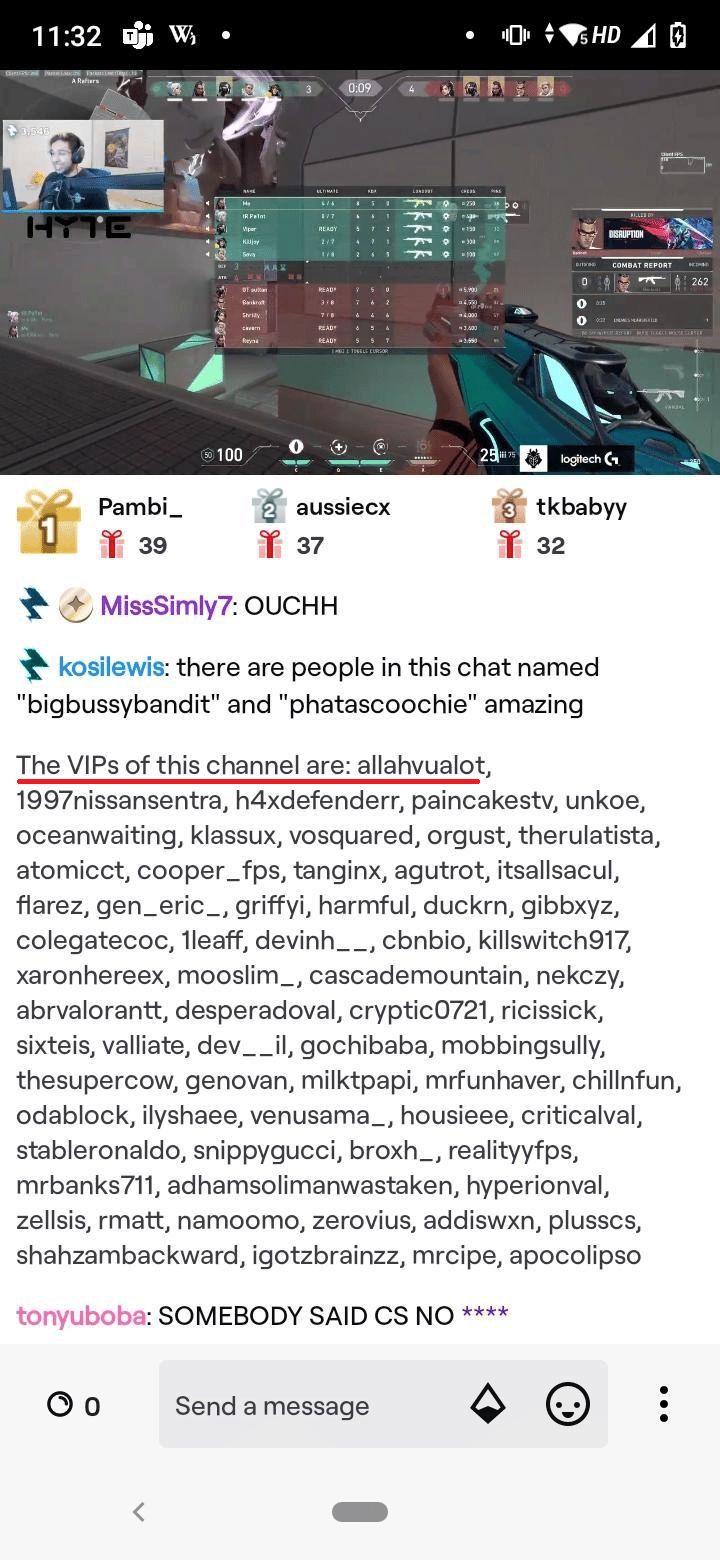
4. /투표
방송사가 채널에 투표를 하는 경우가 있습니다. 투표는 활성 또는 비활성일 수 있습니다. /vote 명령은 채널의 투표에 투표하는 데 도움이 됩니다. 스트리머가 투표를 올릴 때마다 이 명령을 사용할 수 있습니다. 그러나 이 명령은 활성 투표에서만 작동한다는 점을 기억하십시오. /vote 명령어는 시청자를 위한 트위치 채팅 명령어 중 가장 다양한 유형입니다.

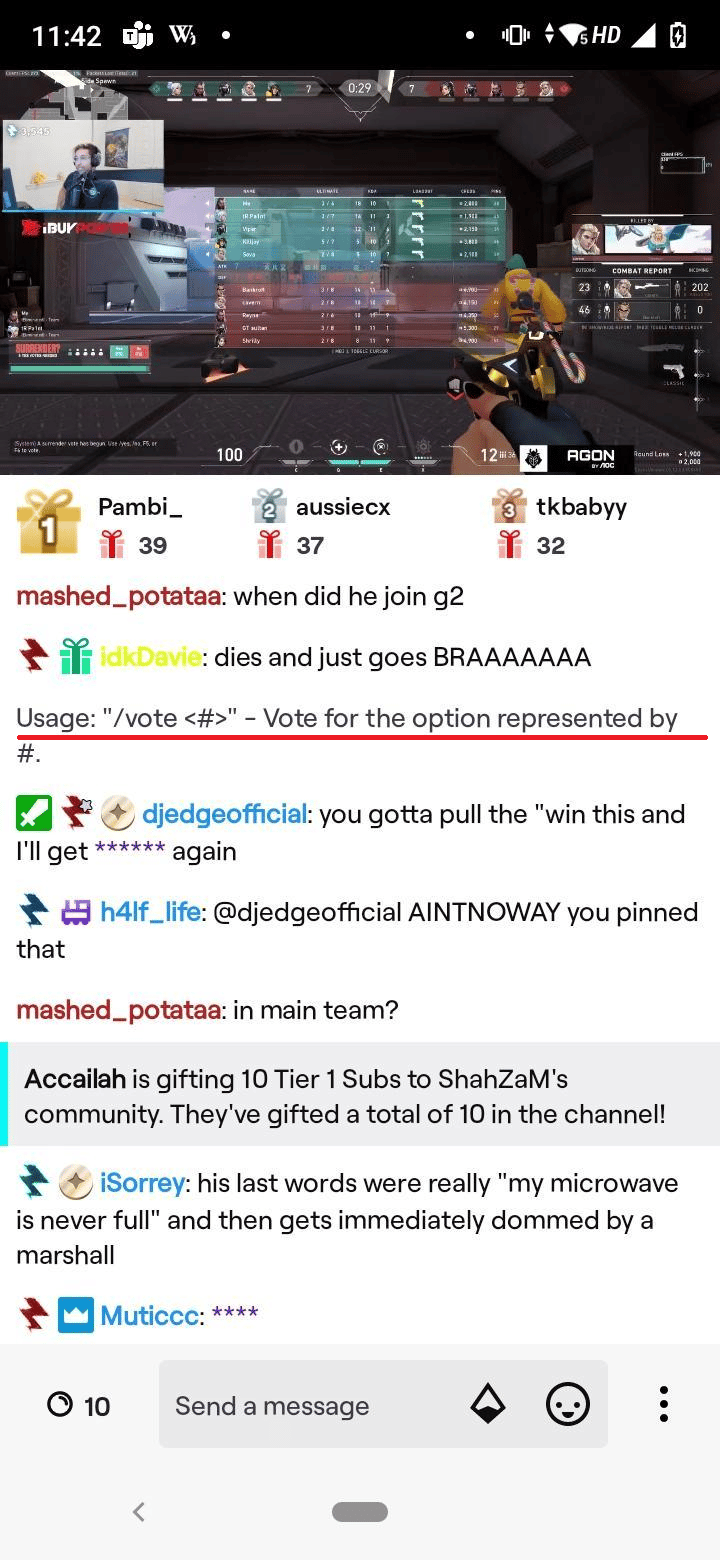
또한 읽기: Windows 10에서 Twitch가 전체 화면으로 표시되지 않는 문제 수정
5. /색상 {색상 이름}
/color 명령은 뷰어가 사용자 이름의 색상을 변경하는 데 도움이 됩니다. 채팅에서 다른 색상으로 사용자 이름을 볼 수 있습니다. 시청자를 위한 재미있는 트위치 커맨드입니다. /color {COLORNAME} 명령은 Blue, BlueViolet, CadetBlue, Chocolate, Coral, DodgerBlue, Firebrick, GoldenRod, Green, HotPink, OrangeRed 중에서 선택한 색상 이름을 입력해야 하는 일반 사용자 또는 뷰어를 위한 것입니다. , 빨강, SeaGreen, SpringGreen 및 YellowGreen.
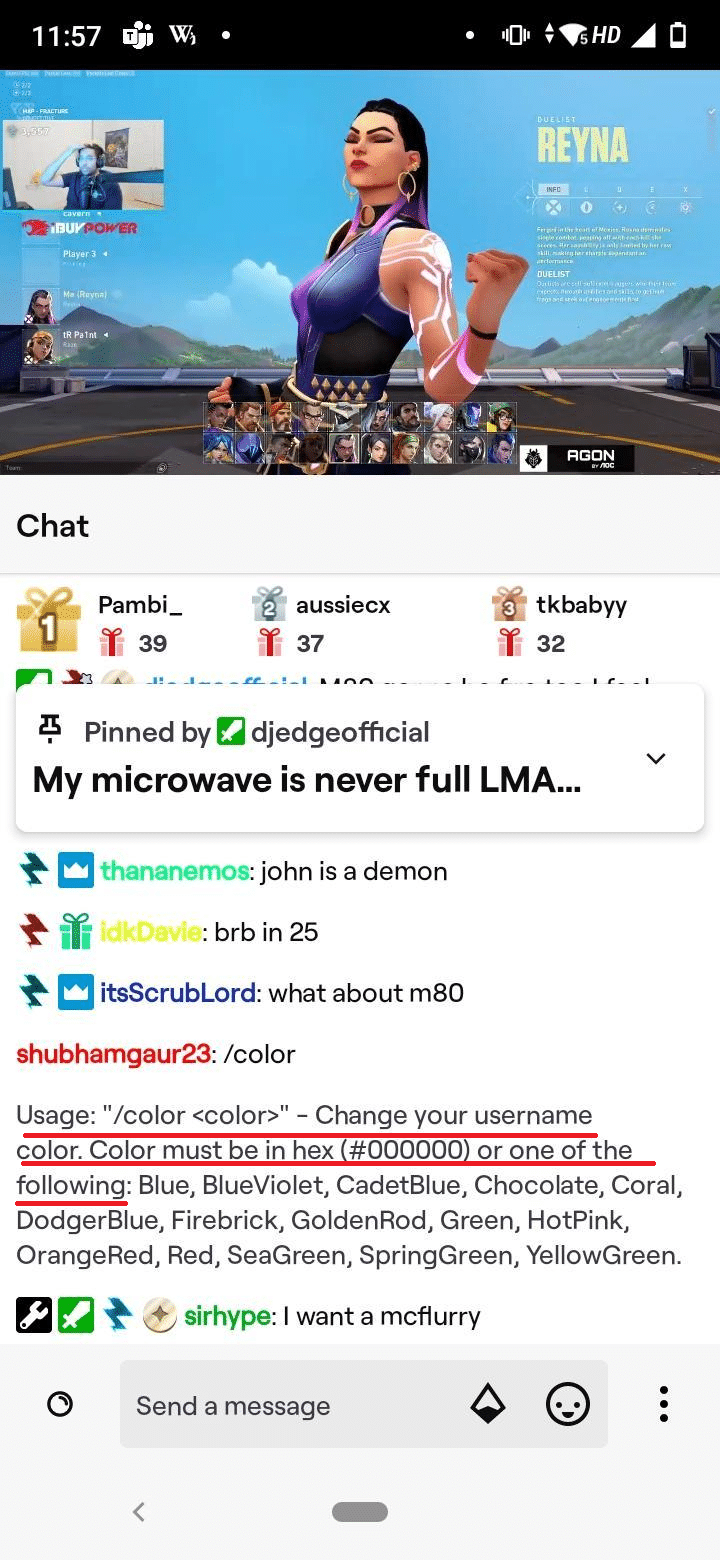
6. /색상 {16진수 값}
이 명령은 특히 터보 사용자를 위한 것입니다. 터보 사용자는 육각형 값과 일반 색상 이름을 사용하여 사용자 이름의 색상을 변경할 수 있습니다. 일반 사용자는 육각형 값을 사용하여 사용자 이름의 색상을 변경할 수 있는 옵션이 없습니다. /color 명령은 시청자를 위한 일반적인 트위치 명령입니다.
7. /block {사용자 이름}
/block 명령을 사용하면 채팅에서 특정 사용자의 모든 메시지와 댓글을 차단할 수 있습니다. 또는 사용자를 차단하려면 이름을 클릭하고 사용 가능한 옵션에서 차단을 선택할 수 있습니다. 차단 이유를 묻는 메시지가 표시됩니다. /block 명령은 시청자에게 가장 중요한 트위치 채팅 명령 중 하나로 간주됩니다.
8. /unblock {USERNAME}
이 명령은 이전에 추가한 차단 목록에서 사용자를 제거하는 데 도움이 됩니다. /unblock 명령을 사용하여 차단된 사용자의 차단을 해제하고 해당 사용자의 메시지와 댓글을 볼 수 있습니다.
9. /연결 끊기
/disconnect 명령은 채팅 서버에서 사용자의 연결을 끊습니다. 서버에 다시 연결하려면 페이지를 새로고침하기만 하면 됩니다.
또한 읽기: Twitch에서 작동하지 않는 AdBlock 수정
10. /w {사용자 이름} {메시지}
/w 명령을 사용하면 채팅에서 다른 사용자에게 비공개 메시지를 보낼 수 있습니다. 개인 메시지를 보내려는 사용자의 이름을 입력하기만 하면 됩니다. 다른 시청자는 비공개로 연결된 두 사용자 간의 비공개 메시지를 볼 수 없습니다.
11. @ {사용자 이름}
@ 명령을 사용하면 서버의 특정 사용자에게 메시지를 보낼 수 있습니다. 또한 상대방이 게시한 채팅의 특정 메시지에 직접 회신할 수 있습니다. 이 명령을 사용하여 메시지에 회신하면 채팅에 있는 모든 사람이 귀하의 회신을 볼 수 있습니다. @는 시청자에게 가장 중요한 트위치 채팅 명령어 중 하나로 간주됩니다.
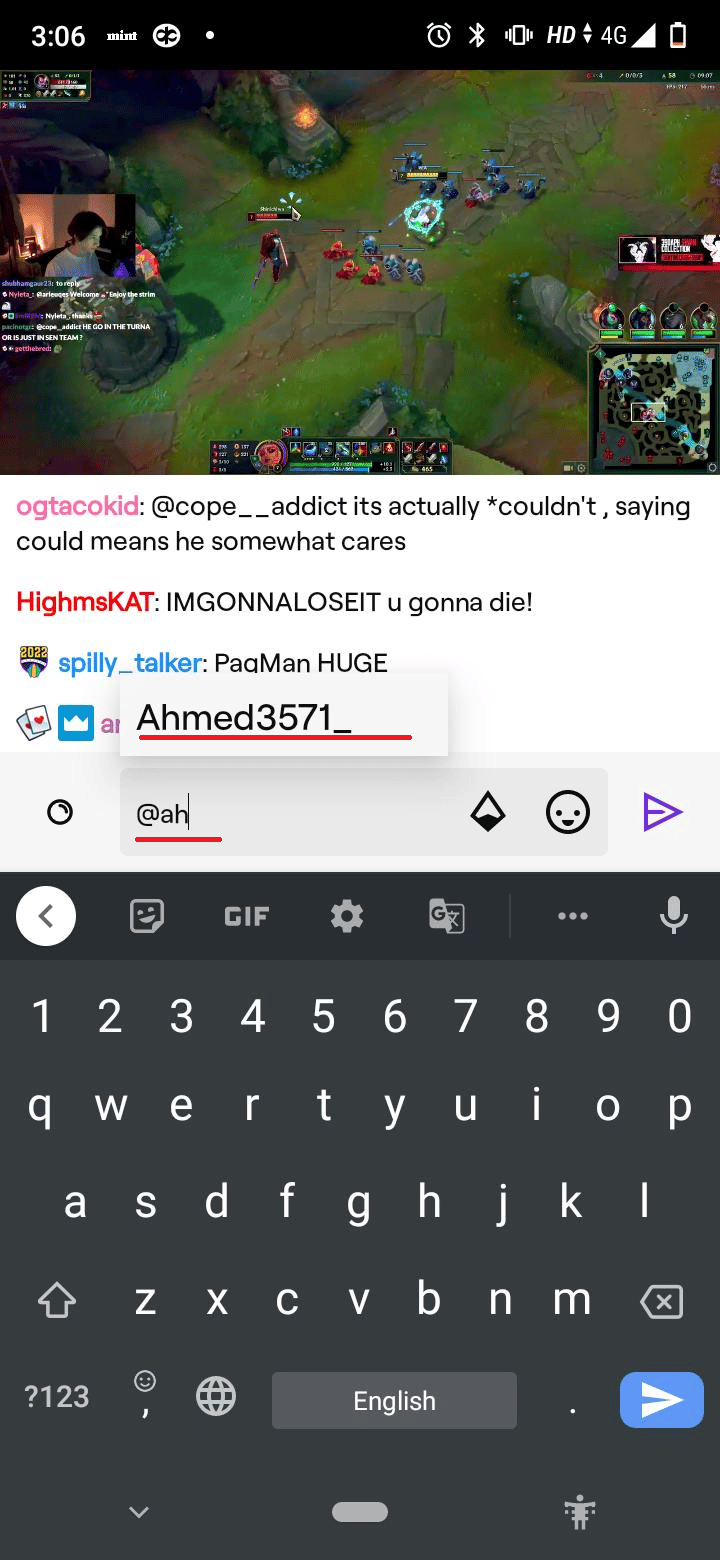
12. 회신하기
To Reply 명령을 사용하면 메시지에 직접 회신하여 스레드를 시작할 수 있으며 다른 사용자가 시작한 스레드에 메시지를 추가할 수도 있습니다.
추천:
- 지루함을 위한 최고의 웹사이트 80개
- 24 최고의 Adobe Illustrator 무료 대안
- 봇용 Twitch 채팅 명령
- 학교에서 Twitch 차단을 해제하는 방법
시청자를 위한 이러한 트위치 채팅 명령 은 중재자 및 VIP의 이름을 아는 것과 같은 다양한 목적으로 사용될 수 있습니다. 또한 위에서 언급한 명령을 사용하여 사용자를 차단 또는 차단 해제할 수 있으며 사용자는 사용자 이름 색상을 변경하고 서로 비공개로 메시지를 보낼 수 있습니다. 일반 사용자든 터보 사용자든 모든 사용자가 다양한 명령을 시도할 수 있습니다. 위에서 언급한 트위치 채팅 트릭은 재미있는 용도로 사용할 수 있습니다.
